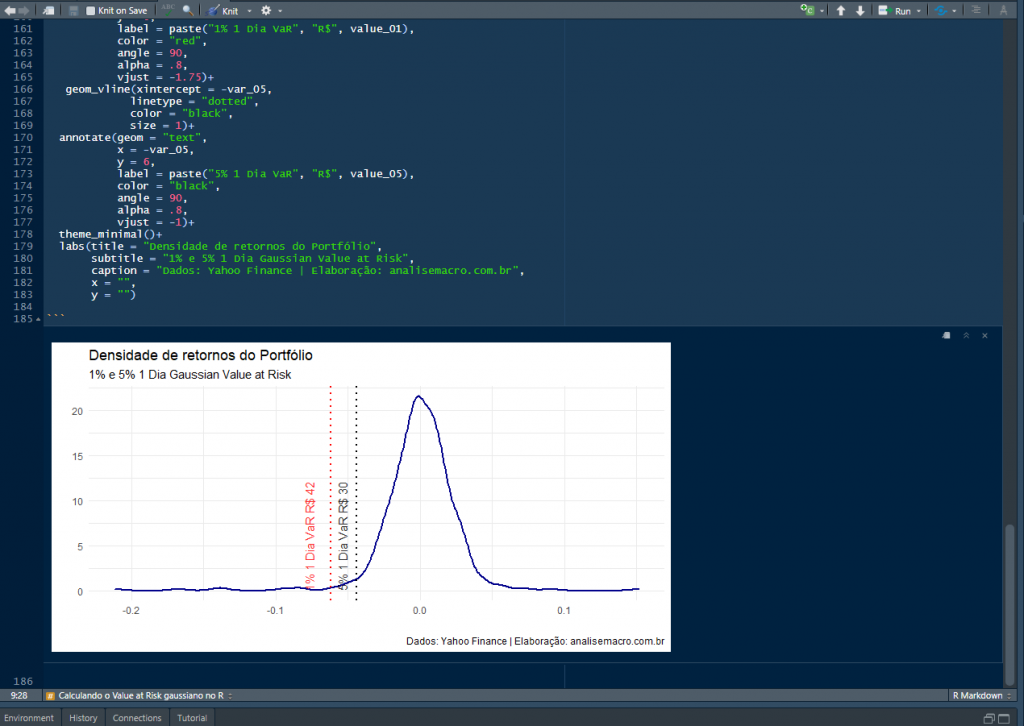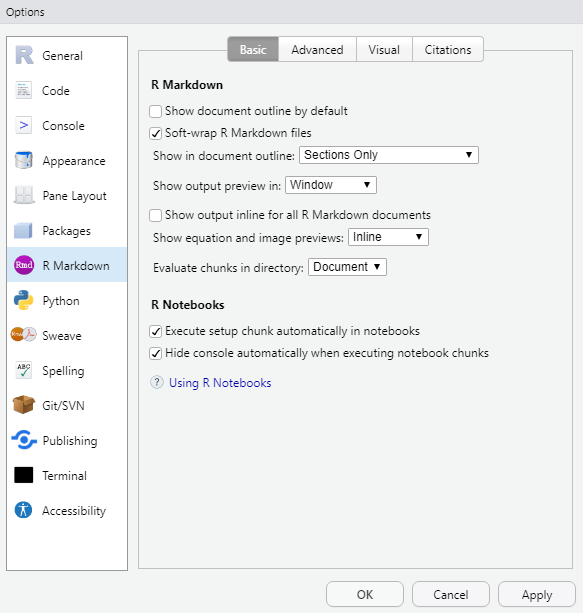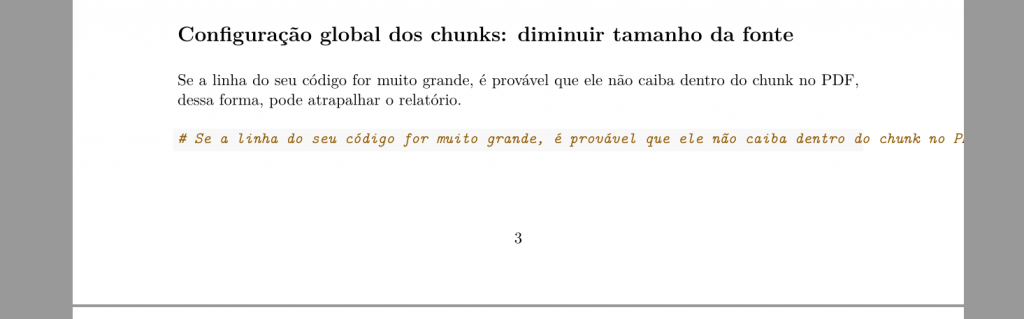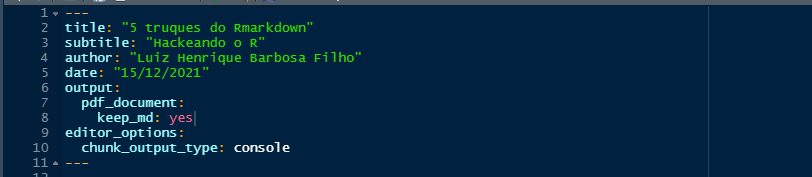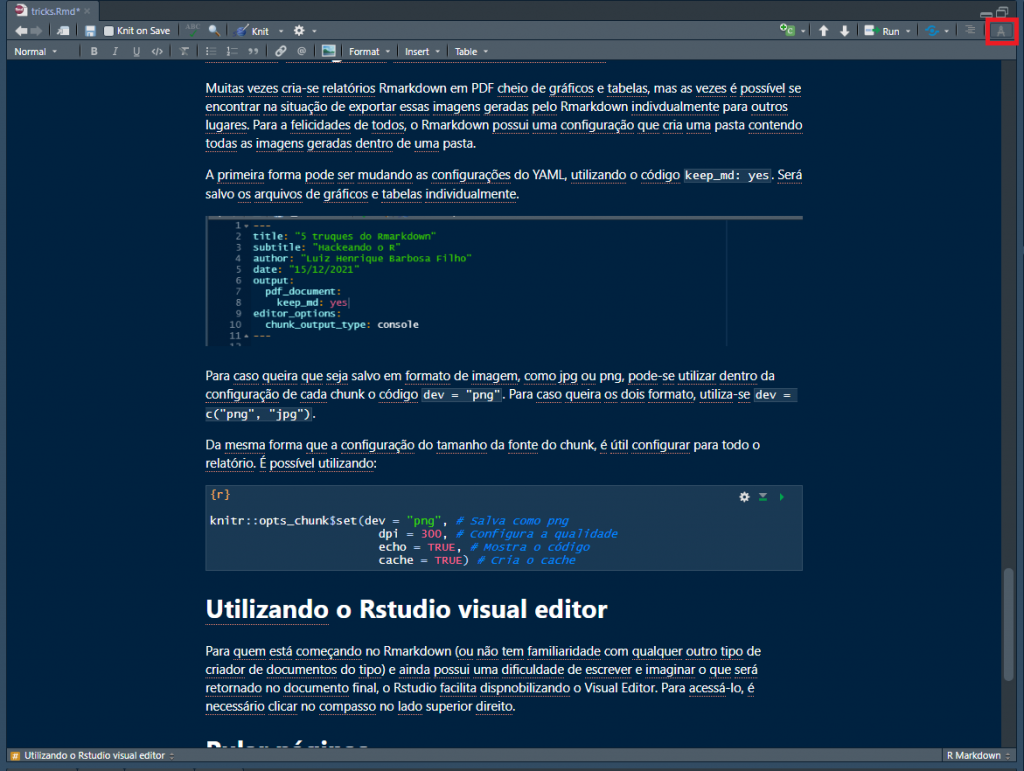Quando o assunto é criar documentos, estamos todos acostumados a realizar através de processadores de textos famosos como Word ou LibreOffice Writer. Para quem é da academia, talvez já tenha similaridade com outro tipo, tal como LaTex. Apesar disso, quando se entra no mundo do R, obviamente o trabalho fica muito mais fácil, e reportar os resultados utilizando esses processadores não se torna mais conveniente. Para tanto foi criado a ferramenta Rmarkdown, que facilita a produção de relatório no R. No Hackeando o R de hoje ensinaremos valiosos truques no mundo do Rmarkdown.
Para aprofundamento e detalhes confira o pacote de Cursos de Visualização de Dados no R.
Mostrar as imagens no console
Quando estamos criar um documento em Rmarkdown, estamos utilizando os códigos em chunks, que se definem por blocos de códigos que se completam quando realizamos o knit do documento. Utilizando os chunks, os resultados aparecem abaixo do próprio, dentro do script do R. Muitas vezes não é preferível que isso aconteça.
Para realizar a mudança, podemos seguir dois métodos. O primeiro pode ser mudando as configurações direto das configurações do Rstudio. Vá em Tools > Global Options > R markdown e desselecione a caixa "Show output inline for all R Markdown documents".
O segundo método consiste em colocar dentro do YAML o seguinte código: editor_options: chunk_output_type: console
Diminuir tamanho da fonte
Se a linha do seu código for muito grande, é provável que ele não caiba dentro do chunk no PDF, dessa forma, pode atrapalhar o relatório.
Um método para resolver este problema é configurando cada chunk com a opção size = "tiny".
Para facilitar o trabalho, é possível configurar globalmente no relatório essa opção definindo no começo do arquivo o seguinte código:
knitr::opts_chunk$set(size = "tiny")
Salvar imagens automaticamente
Muitas vezes cria-se relatórios Rmarkdown em PDF cheio de gráficos e tabelas, mas as vezes é possível se encontrar na situação de exportar essas imagens geradas pelo Rmarkdown individualmente para outros lugares. Para a felicidades de todos, o Rmarkdown possui uma configuração que cria uma pasta contendo todas as imagens geradas dentro de uma pasta.
A primeira forma pode ser mudando as configurações do YAML, utilizando o código keep_md: yes. Será salvo os arquivos de gráficos e tabelas individualmente.
Para caso queira que seja salvo em formato de imagem, como jpg ou png, pode-se utilizar dentro da configuração de cada chunk o código dev = "png". Para caso queira os dois formato, utiliza-se dev = c("png", "jpg").
Da mesma forma que a configuração do tamanho da fonte do chunk, é útil configurar para todo o relatório. É possível utilizando:
knitr::opts_chunk$set(dev = "png", # Salva como png dpi = 300, # Configura a qualidade echo = TRUE, # Mostra o código cache = TRUE) # Cria o cache
Utilizando o Rstudio visual editor
Para quem está começando no Rmarkdown, ou não tem familiaridade com qualquer outro tipo de criador de documentos do tipo, e ainda possui uma dificuldade de escrever e imaginar o que será retornado no documento final, o Rstudio facilita disponibilizando o Visual Editor. Para acessá-lo, é necessário clicar no compasso no lado superior direito.
Pular páginas
É possível também pular páginas manualmente quando necessário no Rmarkdown. É viável de utilizar quando queira deixar o mais bem formatado as páginas possível. Esse comando é oriundo do LaTeX, mas o Rmarkdown reconhece o código. Para pular uma página deve-se utilizar
\newpage
fora do chunk.
Considerações
Elencamos apenas 5 dicas que podem ajudar quem está começando no mundo do Rmarkdown, mas que são valiosas. As possibilidades de configurações são enormes, sendo difícil colocar em apenas um post. Para quem deseja se aprofundar estaremos lançando nosso pacote de cursos de Visualização de dados no R, em que é oferecido o curso sobre Produção de Relatórios em Rmarkdown.
________________________
(*) Para aprofundamento e detalhes confira o pacote de Cursos de Visualização de Dados no R.